工具--PowerPoint应用图形汇总
PPT课件制作教程(1)----绘制PowerPoint图形
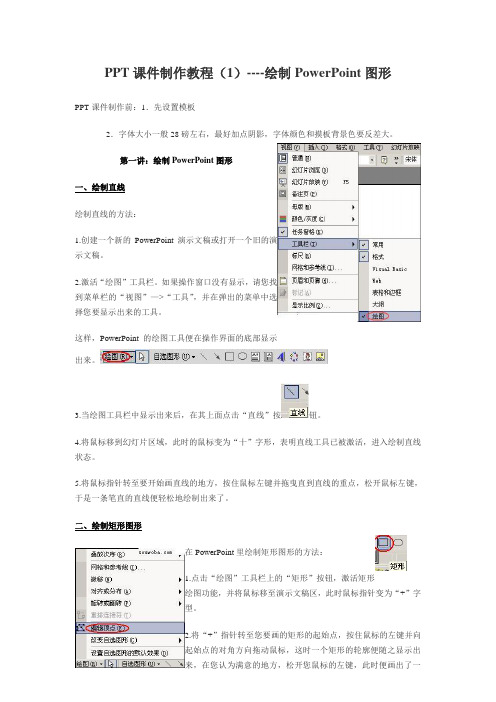
PPT课件制作教程(1)----绘制PowerPoint图形PPT课件制作前:1.先设置模板2.字体大小一般28磅左右,最好加点阴影,字体颜色和摸板背景色要反差大。
第一讲:绘制PowerPoint图形一、绘制直线绘制直线的方法:1.创建一个新的PowerPoint演示文稿或打开一个旧的演示文稿。
2.激活“绘图”工具栏。
如果操作窗口没有显示,请您找到菜单栏的“视图”—>“工具”,并在弹出的菜单中选择您要显示出来的工具。
这样,PowerPoint的绘图工具便在操作界面的底部显示出来。
3.当绘图工具栏中显示出来后,在其上面点击“直线”按钮。
4.将鼠标移到幻灯片区域,此时的鼠标变为“十”字形,表明直线工具已被激活,进入绘制直线状态。
5.将鼠标指针转至要开始画直线的地方,按住鼠标左键并拖曳直到直线的重点,松开鼠标左键,于是一条笔直的直线便轻松地绘制出来了。
二、绘制矩形图形在PowerPoint里绘制矩形图形的方法:1.点击“绘图”工具栏上的“矩形”按钮,激活矩形绘图功能,并将鼠标移至演示文稿区,此时鼠标指针变为“+”字型。
2.将“+”指针转至您要画的矩形的起始点,按住鼠标的左键并向起始点的对角方向拖动鼠标,这时一个矩形的轮廓便随之显示出来,在您认为满意的地方,松开您鼠标的左键,此时便画出了一个矩形的图形。
3.如果你要的是一个正方形,那您用不着在拖动的时候来留意矩形的四条边是否相等,您只要在开始点选起始点的时候按住Shift键,那您拖动矩形便是等边的,画出来的自然是正方形了。
三、绘制椭圆形和圆形在PowerPoint里绘制椭圆形和圆形的方法:1.点击“视图”工具栏上的“椭圆”按钮,激活椭圆绘图功能,并将鼠标移至演示文稿区,此时鼠标指针变为“+”字型。
2.类似于以上的画图方法,将变为“+“的鼠标指针放到您准备画的椭圆形的外切矩形起始点,并按住鼠标左键向此椭圆外切矩形起始点的对角点拖动鼠标。
当拖到您认为适合的位置时,松开鼠标左键,一个椭圆便绘制出来啦。
第3章_图形和图片在PPT中的应用
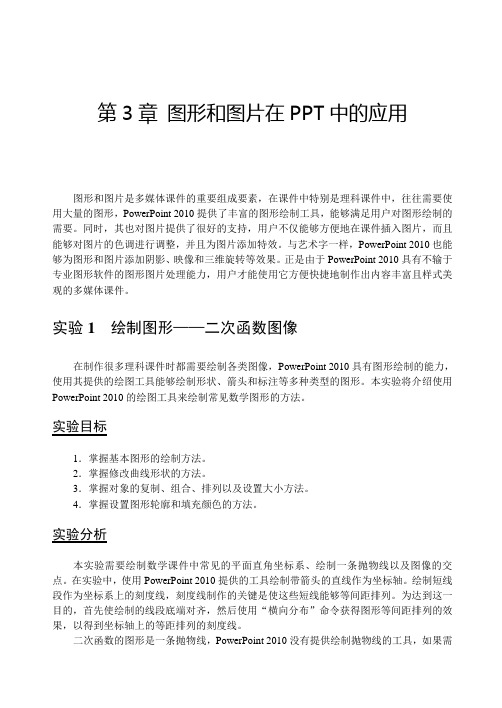
第3章图形和图片在PPT中的应用图形和图片是多媒体课件的重要组成要素,在课件中特别是理科课件中,往往需要使用大量的图形,PowerPoint 2010提供了丰富的图形绘制工具,能够满足用户对图形绘制的需要。
同时,其也对图片提供了很好的支持,用户不仅能够方便地在课件插入图片,而且能够对图片的色调进行调整,并且为图片添加特效。
与艺术字一样,PowerPoint 2010也能够为图形和图片添加阴影、映像和三维旋转等效果。
正是由于PowerPoint 2010具有不输于专业图形软件的图形图片处理能力,用户才能使用它方便快捷地制作出内容丰富且样式美观的多媒体课件。
实验1绘制图形——二次函数图像在制作很多理科课件时都需要绘制各类图像,PowerPoint 2010具有图形绘制的能力,使用其提供的绘图工具能够绘制形状、箭头和标注等多种类型的图形。
本实验将介绍使用PowerPoint 2010的绘图工具来绘制常见数学图形的方法。
实验目标1.掌握基本图形的绘制方法。
2.掌握修改曲线形状的方法。
3.掌握对象的复制、组合、排列以及设置大小方法。
4.掌握设置图形轮廓和填充颜色的方法。
实验分析本实验需要绘制数学课件中常见的平面直角坐标系、绘制一条抛物线以及图像的交点。
在实验中,使用PowerPoint 2010提供的工具绘制带箭头的直线作为坐标轴。
绘制短线段作为坐标系上的刻度线,刻度线制作的关键是使这些短线能够等间距排列。
为达到这一目的,首先使绘制的线段底端对齐,然后使用“横向分布”命令获得图形等间距排列的效果,以得到坐标轴上的等距排列的刻度线。
二次函数的图形是一条抛物线,PowerPoint 2010没有提供绘制抛物线的工具,如果需第3章图形和图片在PPT中的应用99要精确绘制某个二次函数的图像,需要使用专用工具(比如几何画板)来进行绘制。
但使用PowerPoint 2010提供的“曲线”工具可以绘制曲线,并且可以对其形状进行编辑。
PPT教程
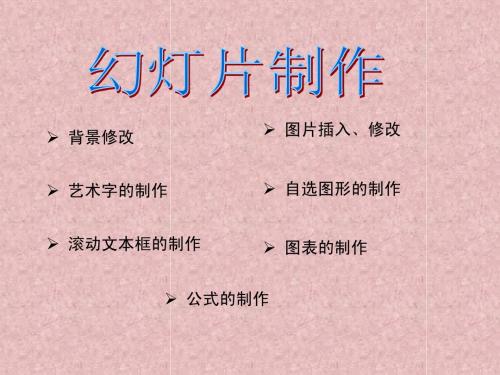
艺术字的制作
二、如何改变艺术字的显示效果 1、阴影效果的改变 ⑴在“视图”下拉菜单中选择“工具栏”,在其子菜单中选择“绘 图”选项,弹出“绘图”工具栏。 ⑵选定艺术字,单击“绘图”工具栏上的阴影样式按钮,在阴影效 果框中选择喜欢的阴影样式。(这里我们设置为阴影样式7)
艺术字的制作
2、阴影效果的设置 ⑴选定艺术字,在阴影效果模板中选择“阴影设置”选项,弹出阴影设 置工具栏。 ⑵单击“设置/取消阴影”按钮,去掉艺术字的阴影。 ⑶再单击一次“设置/取消阴影”按钮,阴影效果可自动恢复。 ⑷用工具栏里的上、下、左、右移动按钮,可以移动阴影的位置,将阴 影调整到最佳位置。 ⑸单击阴影颜色按钮,在其下拉的阴影颜色模板可设置艺术字的颜色。
体制作方法如下:视图-工具栏-控件箱,打开控件工具箱,点 击“文字框”选项,插入“文字框”控件,然后在幻灯片编辑区
按住鼠标左键拖拉出一个文本框,并根据版面来调整它的位置和
大小。接着在“文字框”上右击鼠标,选择快捷菜单中的“属性” 命令,弹出“文字框”属性窗口,在属性窗口中对文字框的一些 属性进行相关的设置。 • 设置好后右击“文字框”,选择“文字框对象”中的“编辑”命 令,这时就可以进行文字的输入,文本编辑完之后,在文字框外 任意处单击鼠标,即可退出编辑状态。一个可以让框内文字也随 滚动条拖动而移动的文本框就做好了。
执行“视图-母版-幻灯片母版”命令,在 “幻灯片母版视图”中,将图标放在合适的位 置上,关闭母版视图返回到普通视图后,就可 以看到在每一页加上了图标,而且在普通视图 上也无法改动它了。
公式的制作
一、如何查找Office中是否安装了“公式编辑器” 方法:单击菜单栏的“插入”→“对象”,弹出“插入对象”对话框, 在“新建”选项卡的“对象类型”选择框里找“Microsoft Equation 3.0 (或Microsoft 公式3.0)”,如果没有,则必须重新安装。 二、如何在Office中安装“公式编辑器” 安装方法: 1、运行Office光盘的中的setup程序。 2、在安装对话框中选择“添加或删除功能”项,然后单击“下一步” 按钮。 3、单击“Office工具”左边的“+”号,然后,单击“公式编辑器” 的下三角形,选择“从本机运行全部程序”项,最后单击“更新”按钮。 4、系统自动弹出安装成功对话框,然后单击“确定”按钮即可。
完整版ppt课件

格式—重新着色—设置透明色
精品课件
3.1 图片插入及设置
图片样式
例:把右侧图片设置为心形
精品课件
3.2 插入艺术字
艺术字
变色龙
精品课件
3.3 插入图形
菜单栏 插入—形状
精品课件
3.3 插入图形
图形对齐
左中右对齐、上中下对齐 参照对齐:相对幻灯片、对象对齐
横向分布:横向所选对象间距相同
在PowerPoint 2007中,提供了3种不同的幻灯片播放模式: 快捷键F5,从头开始放映;shift+F5 从当前幻灯片放映
公司发展历程 企业文化 周生活作品 说说PPT
PPT案例展示
第二部分
文本的处理
文本的添加 文本格式设置
2.1 文本插入及格式设置
文字插入
选择文本框,可直添加文字,如下图:
纵向分布:纵向所选对象间距相同分布
精品课件
3.3 插入图形
图形对齐
例子:使各个框如下排列对齐,并使整体处于幻灯片的正中间的位置
精品课件
3.3 插入图形
图形的层次
精品课件
3.3 插入图形
颜色填充及渐变
精品课件
第四部分
表格与图表
表格的插入及样式设置 图表的插入及样式设置 SmartArt
4.1 表格
PowerPoint 2007:是OFFICE组件之一,主要用于制作幻灯片演示文稿,广泛应 用于多媒体相册,演讲稿,课件,会议主持等方面。我们简称为PPT。
使用版本:2003版(退役)、2007版、2010版、2013版、2016版
PPT的概念
1.1 软件的概述
演示文稿:文件单位,由同一主题的多张幻灯片组成。
中文版PowerPoint2010幻灯片制作使用教程第六章应用表格和图表

图 6-6 设置第 1 张标题和副标题文本
图 6-7 设置第 2 张幻灯片标题
-149-
中文版 PowerPoint 2010 幻灯片制作实用教程
(7) 打开【插入】选项卡,在【表格】组中单击【表格】按钮,从弹出的菜单中选择【插 入表格】命令,打开【插入表格】对话框,在【列数】和【行数】微调框中输入 5 和 8,如图 6-8 所示。
(5) 在左侧的幻灯片预览窗格中选择第 2 张幻灯片缩略图,将其显示在幻灯片编辑窗口中。 (6) 在【单击此处添加标题】占位符中输入文本,设置其字体为【华文隶书】,字号为 44, 字体效果为【阴影】;选中【单击此处添加文本】占位符,按 Delete 键,将其删除,此时幻灯 片效果如图 6-7 所示。
(1) 启动 PowerPoint 2010 应用程序,打开【公司业绩考核报告】演示文稿。 (2) 在左侧的幻灯片预览窗格中选择第 3 张幻灯片缩略图,将其显示在幻灯片编辑窗口中。 (3) 在【单击此处添加标题】占位符中输入文本,设置其字体为【华文隶书】,字号为 44, 字体效果为【阴影】;选中【单击此处添加文本】占位符,按 Delete 键,将其删除,此时幻灯 片效果如图 6-11 所示。 (4) 打开【插入】选项卡,在【文本】组中单击【对象】按钮 ,打开如图 6-12 所示【插 入对象】对话框。 (5) 选中【由文件创建】单选按钮,单击【浏览】按钮。
图 6-11 设置第 3 张幻灯片标题
图 6-12 【插入对象】对话框
(6) 打开【浏览】对话框,选择要插入的 Excel 表格,单击【确定】按钮,如图 6-13 所示。 (7) 返回至【插入对象】对话框,在【文件】文本框中显示 Excel 文件所在的路径,单击 【确定】按钮,如图 6-14 所示。
PPT设计入门-图文
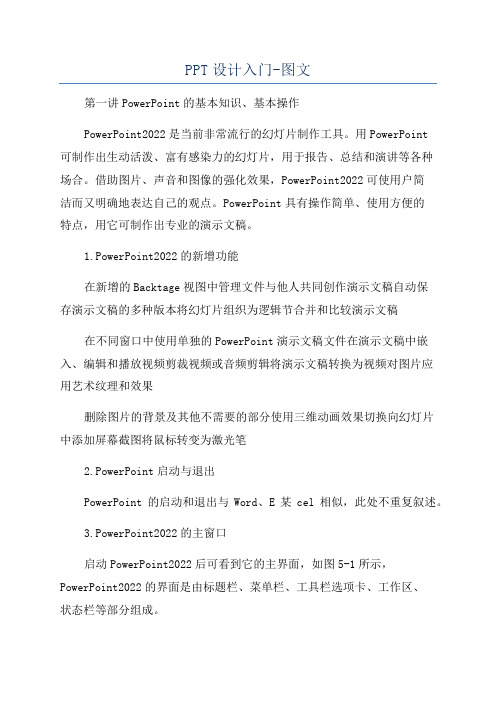
PPT设计入门-图文第一讲PowerPoint的基本知识、基本操作PowerPoint2022是当前非常流行的幻灯片制作工具。
用PowerPoint可制作出生动活泼、富有感染力的幻灯片,用于报告、总结和演讲等各种场合。
借助图片、声音和图像的强化效果,PowerPoint2022可使用户简洁而又明确地表达自己的观点。
PowerPoint具有操作简单、使用方便的特点,用它可制作出专业的演示文稿。
1.PowerPoint2022的新增功能在新增的Backtage视图中管理文件与他人共同创作演示文稿自动保存演示文稿的多种版本将幻灯片组织为逻辑节合并和比较演示文稿在不同窗口中使用单独的PowerPoint演示文稿文件在演示文稿中嵌入、编辑和播放视频剪裁视频或音频剪辑将演示文稿转换为视频对图片应用艺术纹理和效果删除图片的背景及其他不需要的部分使用三维动画效果切换向幻灯片中添加屏幕截图将鼠标转变为激光笔2.PowerPoint启动与退出PowerPoint的启动和退出与Word、E某cel相似,此处不重复叙述。
3.PowerPoint2022的主窗口启动PowerPoint2022后可看到它的主界面,如图5-1所示,PowerPoint2022的界面是由标题栏、菜单栏、工具栏选项卡、工作区、状态栏等部分组成。
图5-1PowerPoint2022窗口4.创建演示文稿(1)创建新的空白演示文稿图5-2Backtage视图(2)创建模板演示文稿,步骤如下:5.演示文稿的浏览PowerPoint2022为了建立、编辑、浏览、放映幻灯片的需要,提供了多种不同的视阁,各种视图间的切换可以通过状态栏上的“视图快捷键”来实现。
也可以打开“视图”功能区从中挑选相应的命令进行切换。
(1)普通视图幻灯片窗格大纲窗格备注窗格(2)幻灯片浏览视图(3)幻灯片阅读视图(4)幻灯片放映视图6.演示文稿的编辑操作(1)文字的编辑编辑版式中的文字(添加、删除、移动、复制文字)使用文本框插入文字(虽然PowerPoint提供了很多版式,但当用户希望在幻灯片移动/复制文本框(将鼠标放在文本框的边框上,此时鼠标应避免落在方块的尺寸控制柄上,当鼠标箭头变为十字箭头时,按住鼠标左键,移动鼠标到需要的位置,然后放开左键即可。
PowerPoint应用技巧及实例

• 4、 “动作路径” :白色五角星,设置对象的各 种运动的路径,包括直线、曲线、自定义路径的 设置等。
(3) 文字以探照灯的效果出现
光传播的规律
(3) 探照灯放大
光传播的规律
3、特殊字符的输入
4、拼音的输入
鹅,鹅,鹅, qǔ xiànɡ 曲 项 向天歌。
一、PowerPoint2003应用技巧
(一)、文字编辑 (二)、绘制自选图形及设置 (三)、插入素材、对象 (四)、保存及发布 (五)、放映设置
(一)、文字编辑
1、输入文本
(1)、在占位符中输入 (2)、在文本框中输入
占位符
二者区别:
• 1、文本占位符是由幻灯片的版式和母版确定,而 文本框是通过绘图工具或“插入”菜单项插入的;
2、填充效果的应用
• 使用填充工具,可以为自选图形和艺术字设置填充 格式,点击绘图工具栏中的“填充颜色”按钮,可 以设置如下填充方式:⑴无填充颜色(透明);⑵ 按配色方案填充;⑶其他颜色填充;⑷填充效果 (渐变、纹理、图案、图片)。
图案填充
纹理填充
利用图片填充可实现对图片的不规则裁剪
练习:制作水晶按钮
• 组合:选中要组合在一起的对象(鼠标拖动或 ctrl+左键单击),单击“绘图” →“组合”。
• 取消组合:选中组合的对象,单击“绘图” →“取消组合”。
多个对象的组合
+
_
I
+
I-
+
_
I
+
I-
组合后不能分别设置每个对象的动作
6、对象的整齐排列
• 将图形和文本框整齐排列,方法是选中需要排列的 所有对象,点击“绘图工具栏”中的“绘图” →“对齐或分布”,单击执行相应的命令。
PowerPoint的简介.ppt

创建演示文稿的三种方法
❖用“内容提示向导”建立基本文稿 ❖用“模板”建立演示文稿 ❖ 建立空演示文稿 ❖演示文稿的保存和打开已有的演示
文稿
用“内容提示向导”建立基本文稿
❖ 文件----新建----常用----内容提示 向导----确定(弹出内容提示向导 对话框)----下一步----选择将使 用的演示文稿类型----下一步---选择使用的输出类型----输入幻灯 片标题----输入幻灯片页脚信息---完成
制作含有图表的幻灯片
❖ 插入图表 格式----幻灯片版式----图表----确定----双击此处添 加图表----在数据表中输入图表的数据----输入完 毕关闭数据表即可
❖ 进入图表编辑状态 双击图表
❖ 显示数据表 在工具栏上单击查看数据工作表
制作幻灯片的基本操作
❖在幻灯片的浏览视图下
▪ 幻灯片的选定 ▪ 幻灯片的删除与复制
❖ 删除幻灯片
选定----编辑----删除幻灯片
幻灯片的布局和修饰
❖ 整体外观设计的调整
应用设计摸板
❖ 幻灯片色彩和背景的调整
配色方案的设计 幻灯片背景的调整
❖ 幻灯片的应用设计摸板
格式----应用设计摸板----选定一种摸板---应用(应用设计摸板适用于整个演示文稿)
❖ 幻灯片的背景
选定幻灯片----格式----背景----选择填充 颜色或填充效果(过渡、纹理、图案、图片) ----确定----应用或全部应用
➢在同一演示文稿中删除与复制
❖ 在浏览视图下选定幻灯片
选定一张
❖ 单击
选定连续的若干张
❖ 先单击一张,按住Shift键,再单击最后一张
- 1、下载文档前请自行甄别文档内容的完整性,平台不提供额外的编辑、内容补充、找答案等附加服务。
- 2、"仅部分预览"的文档,不可在线预览部分如存在完整性等问题,可反馈申请退款(可完整预览的文档不适用该条件!)。
- 3、如文档侵犯您的权益,请联系客服反馈,我们会尽快为您处理(人工客服工作时间:9:00-18:30)。
ABILITY
80
Flexibility
81
Growth
82
Growth
83
Growth
84
Growth
85
Indecision
?
86
Influence
87
Influence
88
Influence
89
Influence
90
Influence
91
Influence
92
Influence
Redesign
141
Redesign
142
Redesign
Status quo “Shotgun” “Sharpshooter”
Best solution “Machine gun”
. . .. . .. ... . . . . . ... . . .. . . . . . ... . . . . .. . ... .... . . .. .. . . . ..
...
...
...
...
135
Project
...
...
... ...
...
...
Content
Approach
Result
136
Project
...
...
... ...
...
...
Content
Approach
Result
137
Project
138
Puzzle
139
Redesign
140
management
· Project controlling
148
Rethinking
149
Rethinking
150
Schedule
Month CW
151
Separation
152
Separation
153
Separation
154
Separation
155
Steps
156
Steps
50
Dependence
51
Development
52
Development
53
Dice
54
Dice
55
Direction
56
Direction
Time of change in direction
57
Factors
58
Factors
59
Factors
60
Factors
61
Factors
113
Plus/minus
Threats
Opportunities
114
Plus/minus
+
_
115
Plus/minus
116
Plus/minus
117
Plus/minus
+ + + -
+ + + -
-
-
118
Plus/minus
119
Plus/minus
120
Portfolio
++
10
Balance / imbalance
11
Balance / imbalance
12
Barrier
13
Barrier
Barrier 1
Barrier 2
14
Barrier
15
Centralisation / decentralisation
16
Centralisation / decentralisation
1
Acceleration
2
Acceleration
3
Action / reaction
4
Action / reaction
5
Action / reaction
6
Action / reaction
7
Action / reaction
8
Balance / imbalance
9
Balance / imbalance
105
Multipliers
106
Multipliers
+
+
+ + +
+
+
+
+
Project teams
107
Option
108
Option
109
Penetration
110
Penetration
111
Plus/minus
Threats
Opportunities
112
Plus/minus
Phase | |: . . . . .
2
??? .???? .???? .????
.....
3
??? .????
.????
.????
134
Project
...
...
... ...
...
...
...
...
...
...
...
Contents of work steps Time required ...
Date of birth:1 July 1964 Professional experience
Nationality:German Consulting experience
45
Continuity
46
Continuity
47
Continuity
48
Dead end
49
Dependence
平安金融大学
产 险 寿 险 管 理 金 融 研 究
销 精 两 投 电 培 稽 研 行 售 算 核 资 脑 训 核 究 政
...
... ...
...
... ... ... ...
...
...
...
...
...
...
...
131
Project
Phase |:???
Phase ||
???
1
??? .???? .???? .?? ??
.....
2
??? .???? .????
.????
3
??? .???? .???? .????
1
2
93
Interaction
94
Interaction
95
Interaction
96
Interaction
97
Matrix
98
Matrix
99
Measures plan
Planned actions
Overview CW CW CW CW CW CW CW CW CW CW ... ... ... ... ... ... ... ... ... ... Comments
129
Project
Project phases 1
Pilot Interviews
Time required 2 3 Weeks 4 5 Weeks
6 7
8
Weeks
9 Weeks
130
Project
Project phases
Content of work steps
Time required
17
Centralisation / decentralisation
18
Centralisation / decentralisation
19
Components
20
Components
21
Components
22
Components
23
Components
...
...
...
...
24
36
Conflict
37
Consequence
38
Consequence
40
Consequence
39
Consequence
41
Consequence
42
Consequence
43
Consequence
1. 2. 3. 4. 5. 6.
44
Consultant’s profile
Name:Hans Meier Education
在全公司党员干部 和共青团员中间坚 持学习党的方针政 策,加强思想教育, 讲学习、讲政治、 讲正气
建立员工高度参与的工会 组织,参加公司的集体决 策和民主决策,为公司发 展献计献策,调动和发挥 员工的积极性与主人翁意 识
工会参 与管理
廉政 建设
建立高效严密科学 的稽核监管体系, 实现现场与非现场、 常规与非常规的稽 核,让违法乱纪的 人不想为、不敢为, 不能为
+
_
_
+
++
121
Portfolio
+
-
-
+
122
Pressure
123
Pressure
124
Pressure
125
Process
126
Process
Process step
Milestones
127
Time
Process
Process Steps
Participants
